GnssLogger for Wear OS v1.0 برنامه GnssLogger را از تلفن های هوشمند به ساعت ها گسترش می دهد.
با GnssLogger for Wear OS ، میتوانید اطلاعات GnssStatus را در زمان واقعی از چیپست GNSS نمایش دهید و به فرمتهای فایل استاندارد CSV (txt.) و صنعتی RINEX وارد شوید.

گزارشها را از GnssLogger برای Wear OS به اشتراک بگذارید
- اگر قبلاً این کار را نکرده اید، GnssLogger را روی گوشی خود نصب کنید .
- در ساعت، روی توقف گزارش ضربه بزنید.
GnssLogger برای Wear OS به جای اینکه فوراً گزینههای اشتراکگذاری را از شما درخواست کند، پیام زیر را به شما نشان میدهد:
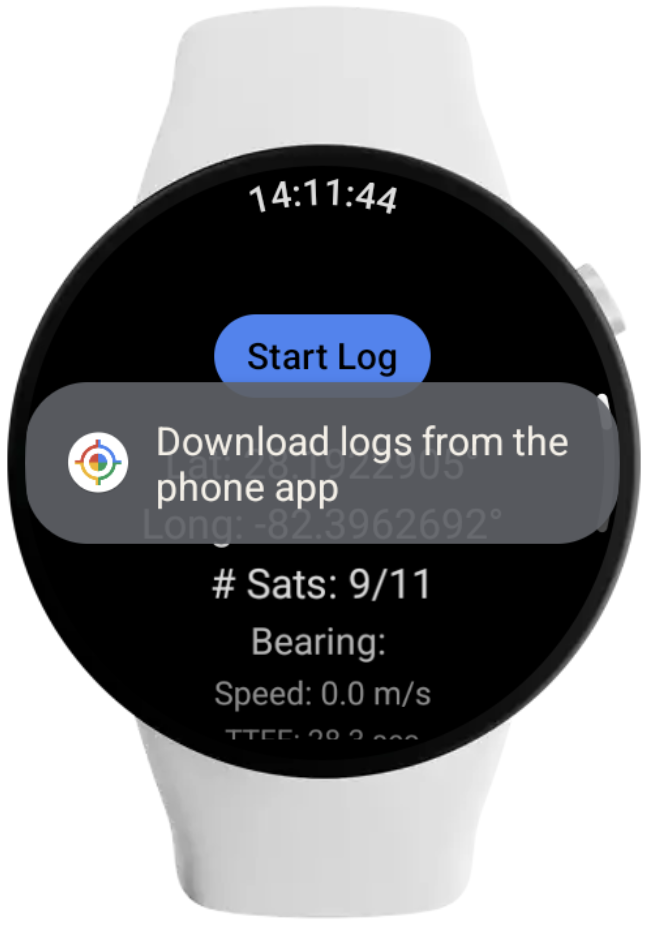
- در گوشی خود، GnssLogger را باز کنید و سپس تب Log را باز کنید.
- روی دکمه Download & Delete Watch Log Files ضربه بزنید.
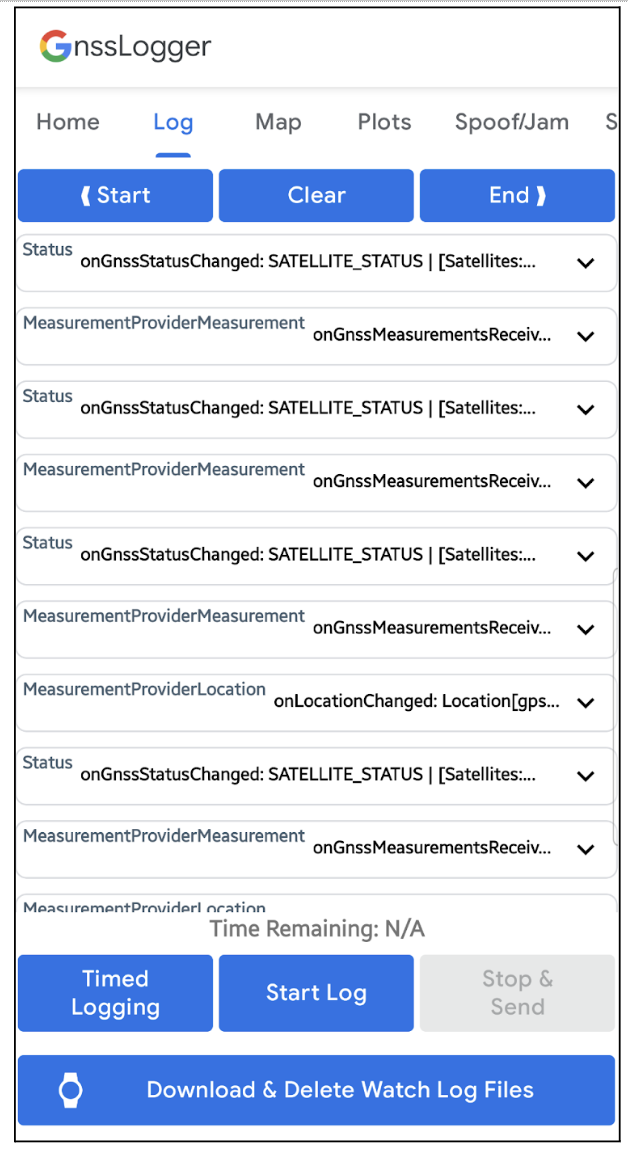
GnssLogger پیام زیر را نمایش می دهد: "در حال آماده سازی فایل شما. لطفا صبر کنید...":
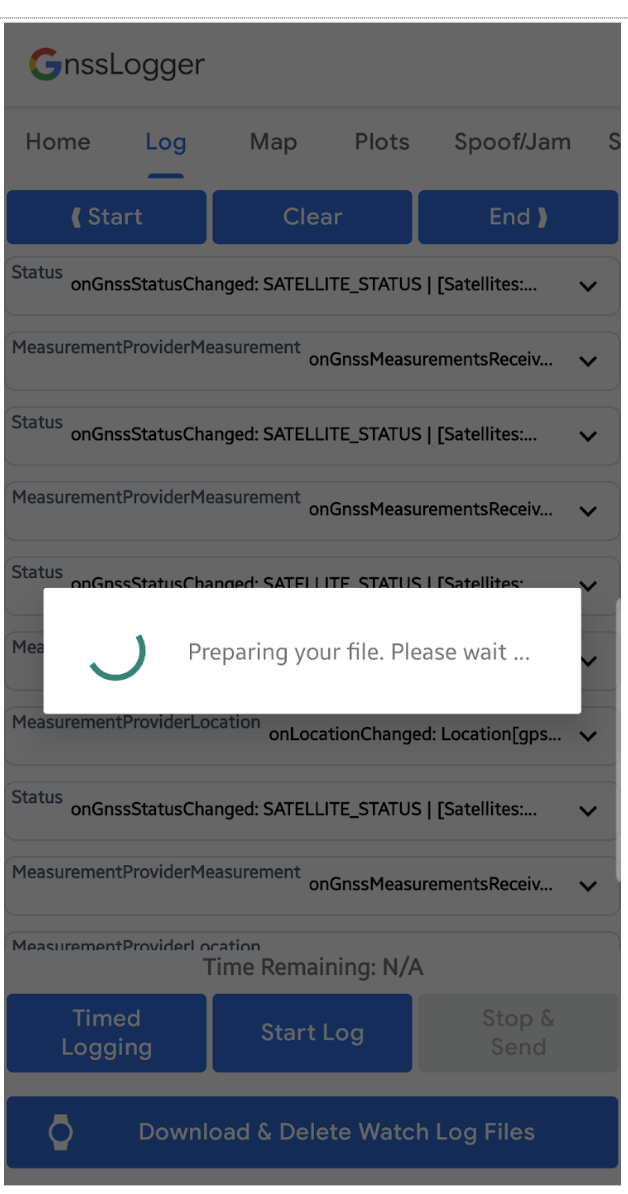
بسته به اندازه سیاهههای مربوط به ساعت شما، ممکن است کمی طول بکشد.
پس از اینکه فایل از ساعت شما به تلفن شما منتقل شد، یک گفتگوی اشتراک گذاری خواهید دید که در آن می توانید فایل های ساعت خود را به اشتراک بگذارید.
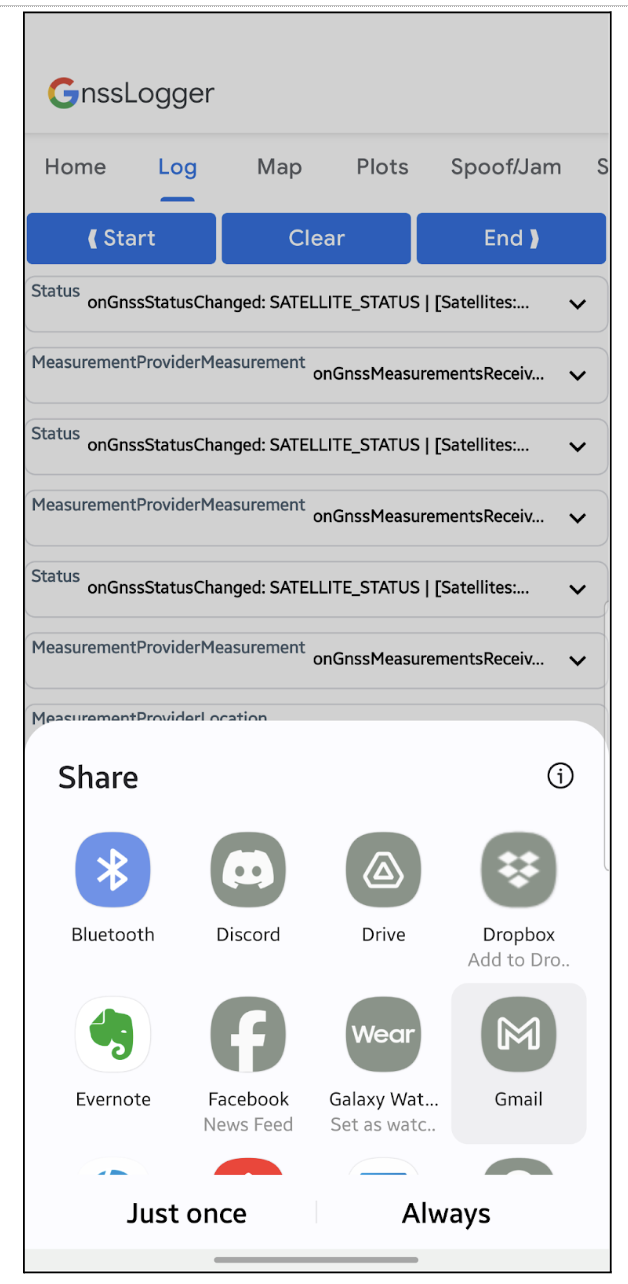
برای مثال، اگر اشتراکگذاری با استفاده از ایمیل را انتخاب کنید، یک فایل فشرده پیوست شده حاوی فایلهای گزارش ساعت خود را مشاهده خواهید کرد:
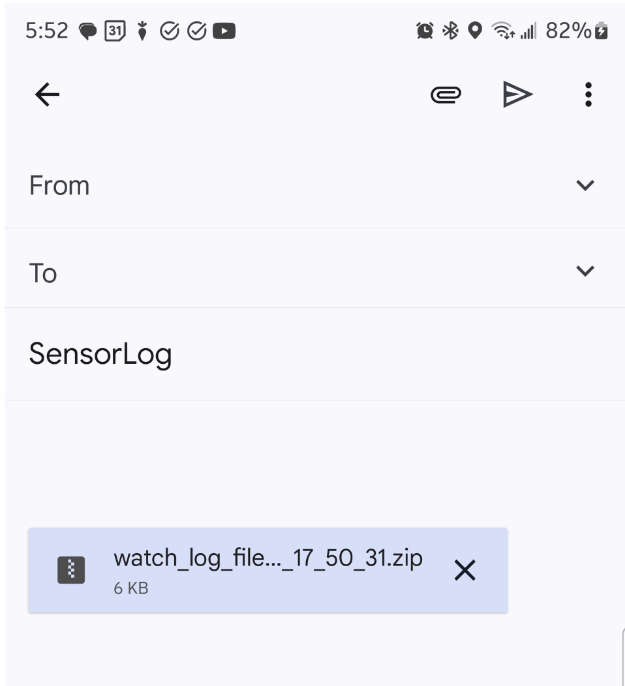
از Android Studio یا ADB استفاده کنید
اگر ساعت را با تلفن همراه ندارید، میتوانید از Device Explorer Android Studio برای دسترسی به دستگاه استفاده کنید.
در Android Studio Device Explorer، مسیر /sdcard/Android/data/com.google.android.apps.location.gps.gnsslogger/files/gnss_log را بررسی کنید تا فایلهای گزارش (فایل txt. برای فرمت گزارش GnssLogger ) و فایل .24o را برای RINEX پیدا کنید:
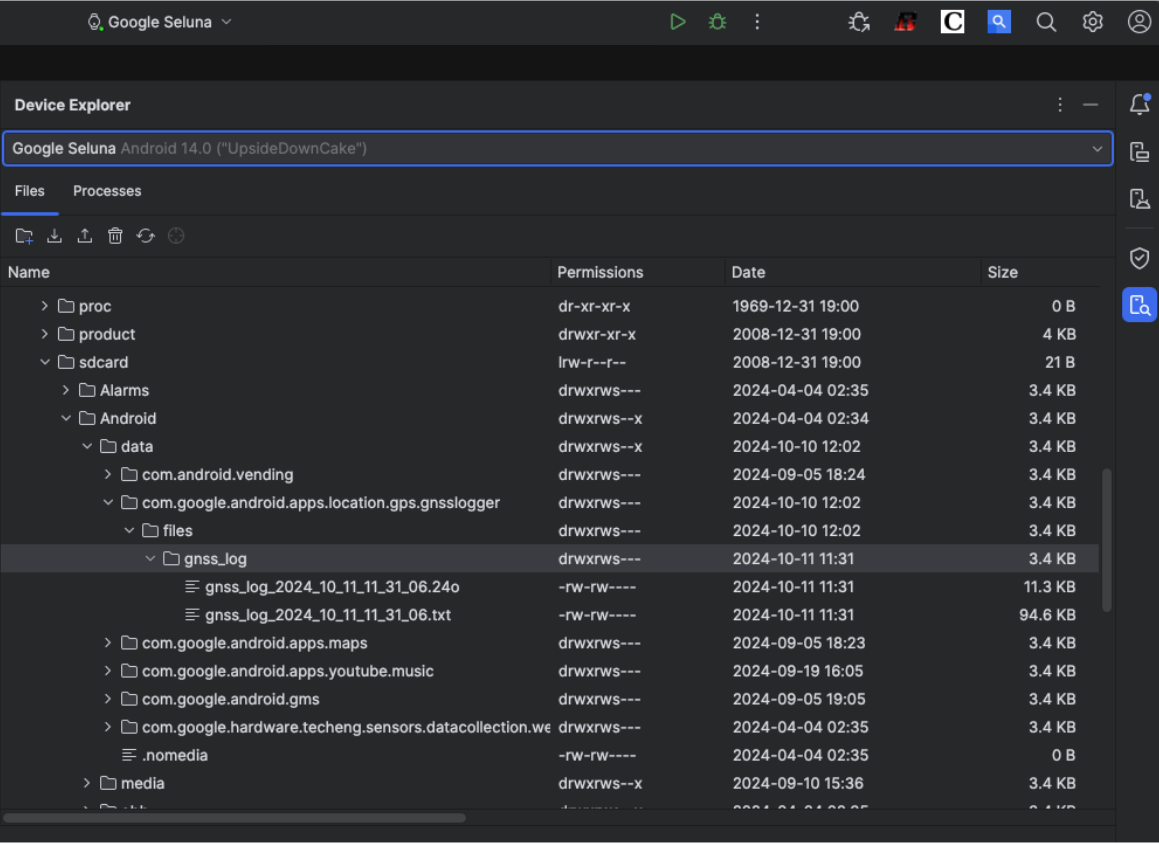
میتوانید فایلها را انتخاب کنید، کلیک راست کنید و سپس «Save To…» را انتخاب کنید تا مستقیماً در رایانه ذخیره شوند:
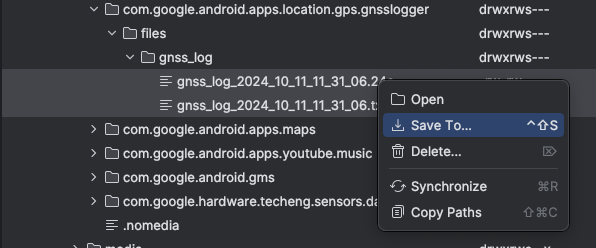
اگر نمیخواهید Android Studio را روی رایانه خود نصب کنید، میتوانید از ADB برای کشیدن فایلها از این فهرست به رایانه خود نیز استفاده کنید: adb pull /sdcard/Android/data/com.google.android.apps.location.gps.gnsslogger/files/gnss_log
نکته حرفه ای : همچنین می توانید از این دو روش (Android Studio و ADB) برای بازیابی فایل های GnssLogger از تلفن ها استفاده کنید.
با استفاده از ردیاب مسائل عمومی ما درباره ویژگیهای جدید بازخورد ارائه کنید.

